Skrýt/zobrazit součásti
Jednotlivé součásti ve výkresu sestavy si můžete zobrazit nebo skrýt.
|
Zobrazená součást: |
Skrytá součást: |
|
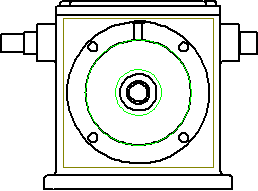
|
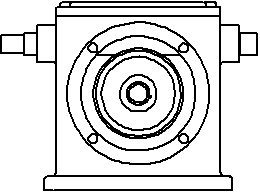
|
Skrýt součást vám umožňuje skrýt určité součásti ve vybraných pohledech výkresů, ale ne ve všech pohledech. Rychlou metodou výběru součástí pro skrytí je možnost Skrýt za rovinou.
Chcete-li při vytváření pohledu výkresu vypsat skryté součásti automaticky, nastavte tuto možnost v nabídce Nástroje, Možnosti, Možnosti systému, Výkresy. Nové pohledy výkresů se zaškrtnutým políčkem Automaticky skrýt součásti při tvorbě pohledu zobrazí seznam skrytých součástí ze záložky Skrýt/zobrazit součásti v dialogovém okně Vlastnosti pohledu výkresu.
K nabídce Skrýt/Zobrazit součásti můžete přistoupit několika způsoby.
Chcete-li skrýt nebo zobrazit součásti pomocí místní nabídky:
Pravým tlačítkem klepněte na součást v pohledu výkresu nebo ve stromu FeatureManageru a vyberte Zobrazit/skrýt, Skrýt součást.
Je-li součást skrytá, můžete ji zobrazit tak, že opět pravým tlačítkem klepnete na součást ve stromu FeatureManageru (ne v pohledu výkresu) a vyberete Zobrazit/skrýt, Zobrazit součást.
Chcete-li zobrazit nebo skrýt součást prostřednictvím dialogového okna Vlastnosti pohledu výkresu:
Pravým tlačítkem klepněte na pohled výkresu a vyberte Vlastnosti.
Vyberte záložku Skrýt/zobrazit součásti.
Vyberte si součást buď z pohledu výkresu nebo ze stromu FeatureManageru a přidejte ji tak do seznamu položek, které se mají skrýt.
Klepnete-li na Použít, změny v důsledku výběru se projeví.
-
Chcete-li součást znovu zobrazit, vyberte ji v seznamu Skrýt/zobrazit součásti a stiskněte Delete.
- nebo -
Vyberte součást ve stromu FeatureManageru.
- nebo -
Chcete-li znovu zobrazit všechny skryté součásti, klepněte pravým tlačítkem myši na seznam a vyberte Zrušit výběry.
Klepnutím na OK dialogové okno zavřete.
Zobrazení nebo skrytí součástí ve všech pohledech výkresu:
V sestavě vytvořte konfiguraci.
V grafické ploše nebo ve stromu FeatureManageru, klepněte pravým tlačítkem na součást a vyberte Skrýt součásti  , nebo Zobrazit součásti
, nebo Zobrazit součásti  .
.
Příbuzná témata
Vlastnosti pohledu výkresu
Rozsah řezu
Zobrazit skryté hrany